Kuinka tehdä FaceTime-puheluista hauskempaa

IOS 15:n jälkeen FaceTimesta on tullut paljon hauskempaa. iOS 16 lisäsi joitain erittäin mukavia ominaisuuksia. Näin voit tehdä videopuheluistasi hauskempia.
Apple iOS 16 toi FaceTime-videopuhelusovellukseen uusia ominaisuuksia, kuten helpomman puhelunsiirron iPhonen, iPadin ja Macin välillä, mutta yksi hauskimmista ominaisuuksista saapui iOS 15:een vuonna 2021: käyttäjien mahdollisuus sumentaa taustoja, lisätä suodattimia, ja enemmän.. .
Vaikka samankaltaisia vaihtoehtoja löytyy muista videochat-sovelluksista, kuten Zoom tai Microsoft Teams, niitä käytetään yleensä ammattikäyttöön. Et aio vaihtaa päätäsi lehmän päähän, kun olet tärkeässä kokouksessa esimieheni kanssa, mutta voit tehdä sen, kun olet ystävien tai perheen kanssa.
Näin voit ottaa nämä FaceTime-ominaisuudet käyttöön tehdäksesi videopuheluistasi hauskempia.
Ota muotokuvatila käyttöön FaceTime-puheluissasi
FaceTimen muotokuvatila on samanlainen kuin taustan sumentaminen, kun soitat Zoomaa. Säilytät täydellisen terävyyden, mutta kaikki takanasi on epäselvää. Aktivoi se seuraavasti.
- Aloita FaceTime-puhelu.
- Napauta kenttää, jossa video näkyy. Se laajenee ja keskittyy.
- Kosketa pystykuvaketta näytön vasemmassa yläkulmassa, niin muotokuvatila aktivoituu. Sinun pitäisi heti nähdä taustan sumeus.
- Pienennä video ja liity puheluun koskettamalla videoikkunan ympärillä olevaa tilaa.
Noudata samoja vaiheita poistaaksesi muotokuvatilan käytöstä.
Lisää suodattimia, tekstejä ja muuta FaceTime-puheluihisi
Muotokuvatilan lisäksi voit käyttää muita suodattimia ja ominaisuuksia videoosi FaceTime-puheluiden aikana. Toimi näin.
- Aloita FaceTime-puhelu.
- Napauta kenttää, jossa video näkyy. Se laajenee ja keskittyy.
- Kosketa tähtikuvaketta näytön vasemmassa alakulmassa, niin uusi valikko tulee näkyviin näytön alareunaan.
- Tässä uudessa valikossa näet vaihtoehdot Memojien, suodattimien, tekstien ja muiden lisäämiseksi FaceTime-puheluusi. Napsauta kutakin vaihtoehtoa tutkiaksesi niitä ja muotoillaksesi videosi haluamallasi tavalla.
- Kosketa videoaluetta poistuaksesi valikosta. Suodattimiasi ja tehosteitasi käytetään.
Voit poistaa suodattimia ja tehosteita noudattamalla kolmea ensimmäistä vaihetta. Tähtikuvakkeen napsauttaminen poistaa suodattimet ja tehosteet käytöstä.

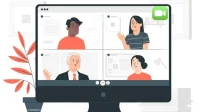

Vastaa